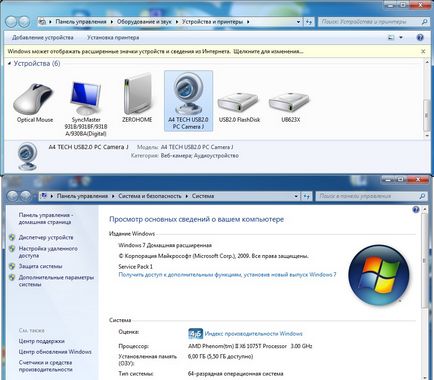Изключване на камерата на Windows 7

Първата стъпка е да се започне работа с уеб камера, уверете се, че той е правилно свързан към оборудването, в този случай - да noutu или към компютър. Това се отнася за версията, която използва отделна USB-камера. Ако тя е построена, тя ще се използват и други начини да го започнат.
Webcam - възможности за вашата комуникация
- Компютър или лаптоп с операционна система Windows7;
- уеб камера.

Инструкции за това как да се включите камерата в Windows 7
- Всеки набор от модели оборудвани с камери диск с допълнителен софтуер, при които водачът. Свържете устройството към компютър и да ги инсталирате. Също така на диска вече има една програма, която може да ви помогне да управлявате свързаната камера. След инсталирането на драйвера и да инсталирате програмата. На следващо място, рестартирайте компютъра си.
- След като всичко е създадена през изглежда нашата система бар икона. Насочваме на мишката върху него и изберете командата "On" или "Start". Сега уеб камерата е вече напълно функциониращ.
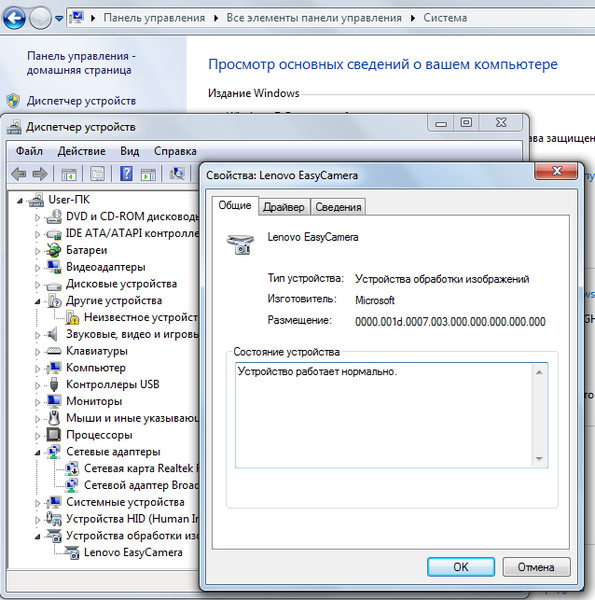
- Това се случва, че след пълно инсталиране, приложението все още не може да се стартира автоматично - "windose 7" не вижда уеб камерата. В този случай, не е необходимо задачите икона. Ние го потърсите чрез "Старт" или стартирането на пряк път на работния плот, а след това в менюто изберете "On".
- Често е налице ситуация, която е уеб камера е бил купен за дълго време, така че водачите с съответната програма за Windows7v набор не е бил. Ако знаете какво вашият модел фотоапарат, а след това най-правилното решение ще изтегли драйвери и софтуер за конкретни устройства на уеб сайта на производителя. И в ситуация, когато моделът не е известен, че е лесно да се учи. За да направите това, свържете го с компютър, а след това веднага ще се види, го открие автоматично и името му се използва.
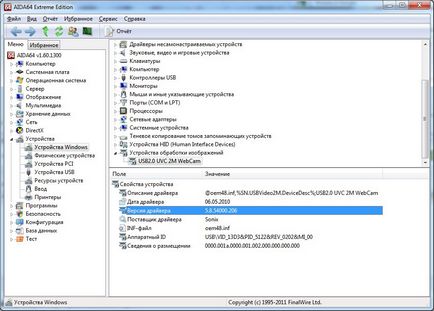
В търсене на желаната програма
Съвети за закупуване на фотоапарата
Най-добри практики за работа с камера